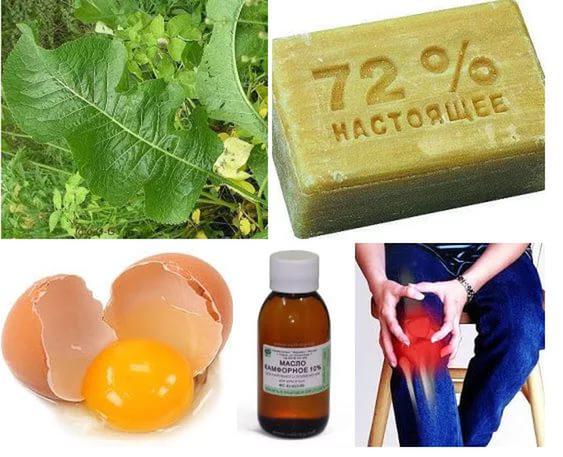Как вылечить вирус батареи

Открытая архитектура операционной системы Android позволяет создавать и устанавливать огромное количество разнообразных программ на гаджеты под ее управлением. Это ее основной плюс, но и недостаток тоже. Доступность к системе может сыграть с пользователем злую шутку. Помимо действительно полезных приложений, созданных энтузиастами и профессионалами, на смартфон могут проникнуть вирусы, способные превратить устройство в «кирпич». Одним из первых признаков трояна является повышенный разряд аккумулятора. Мы расскажем, что делать, если вирус батареи на Android.

Как удалить вирус
Выскакивающие сообщения с предупреждениями о якобы заражении батареи чаще являются простой рекламой какого-нибудь приложения. Вреда они не нанесут, но сильно надоедают. Чаще всего быстрее обычного батарея садится, если на Android вирус.
С ним нужно бороться: сначала выявить, а потом уничтожить. А для этого нужно установить специальную программу – антивирус.
Проверка телефона
С помощью антивирусной программы можно детально просканировать гаджет. Количество таких приложений в Google Play зашкаливает. Неплохо работают Avast, Dr.Web, Norton и Malwarebytes, но лучше всего с задачей справляется антивирус Касперского. Он бесплатен, постоянно обновляется и способен найти и убрать самые современные трояны.
Антивирусы имеют примерно одинаковый интерфейс. На главном экране находится список опций, включающих проверку или сканирование устройства.
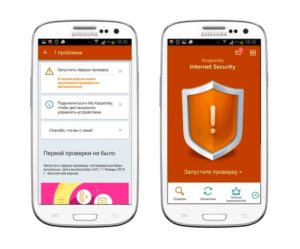
Программа способна быстро распознавать уязвимые места, а также вредоносные приложения и отображать их на экране в режиме реального времени. После проверки, длящейся несколько минут, сразу высвечивается результат. Касперский подаст сигнал, если найдет вирус, укажет время проверки, число найденных угроз и проверенных объектов.
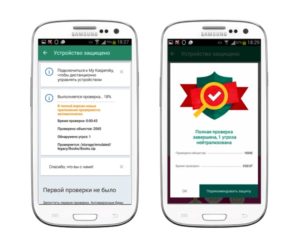
Стоит отметить, что антивирусы способны устранять проблемы заражения с вероятностью до 99%, но не всегда распознают угрозы. Для лучшего результата рекомендуется последовательно попробовать несколько программ. После проверки приложение удаляется, устанавливается следующее и так далее. Если это не работает, нужно попытаться сделать то же самое, но в безопасном режиме.
С батареей проблема должна решаться на все сто процентов. Что такое вирус батареи на Android? Мозгов у аккумулятора нет, но системные приложения, отвечающие за зарядку, или браузер могут подцепить «заразу», которая будет продвигать чьи-нибудь товары или услуги. Иногда вопрос снимается простой очисткой браузера.
Отключение прав администратора у всех программ
Если не помогает, стоит отключить права администратора у всех приложений. В настройках нужно найти раздел «Безопасность», в котором возможно отключение/включение функции. Когда это не получается, используется безопасный режим. После отключения прав приложения удаляются.
Бывает и так, что вредоносная программа получает доступ к правам администратора и удалить ее просто так не выходит. В этом случае необходимо получение рут-прав (прав суперпользователя). Это даст возможность отключить права любой программы, а затем беспрепятственно удалить со смартфона. Права на рут можно получить с помощью специального софта. Очень надежно работают Bajdo Root и Kingo Root, хотя во многом это зависит от версии операционной системы и аппаратной части устройства.
Удаление неизвестных приложений
Имея права суперпользователя, можно стереть любую утилиту, в том числе системную. Нужно войти в файловый реестр, выбрать нужную и удалить. Кроме этого, если в устройстве вдруг найдется приложение, которого раньше не было, его следует попробовать убрать обычным способом. Чаще всего следы незаконного вмешательства спрятаны в файлах с расширением .арк, которые можно поискать в системной папке system/app. Все это следует удалять сразу же. Очистка реестра поможет избавиться от проблем.
Через Android Commander
В сложных случаях помогает удаление вирусов через персональный компьютер. Можно использовать его антивирус, который всегда лучше мобильного. Гаджет в этом случае подключается через USB и проверяется как обычный внешний накопитель.
Также имеется программа для файлового обмена между ПК и мобильным устройством – Android Commander. Устанавливается она на ПК, а после запуска обеспечивает полный доступ к памяти гаджета. То есть с помощью этого приложения можно копировать, перемещать и удалять любые данные на смартфоне. Но для этого нужны права root, а перед использованием необходимо включать функцию отладки по USB. Это выполняется в разделе «Параметры разработчика» в настройках.
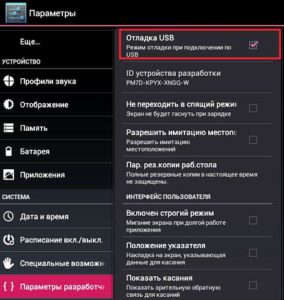
В Commander отображаются защищенные системные файлы и каталоги.
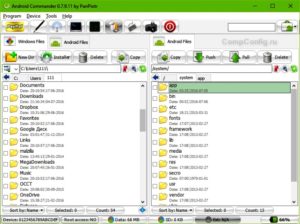
В правой половине окна располагаются каталоги мобильного устройства. Здесь нужно найти, а затем удалить проблемный файл. Можно скопировать подозрительные папки на компьютер и просканировать их там.
Если вирус не удаляется
Часто помогает полный сброс настроек устройства. Это выполняется в разделе «Восстановление и сброс» простым нажатием кнопки. Нужно:
- Зайти в «Параметры».
- Открыть раздел «Резервное копирование».
- Выбрать «Сброс с восстановлением заводских настроек».
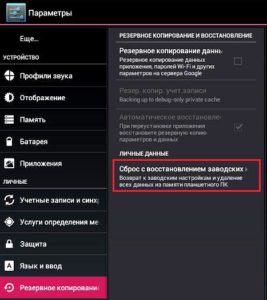
Гаджет возвращается к чистому состоянию и заводским настройкам, а вирусная программа почти всегда исчезает. Только перед этим следует удалить из телефона SIM-карту и отключить доступ к интернету.
Так называемый жесткий сброс выручает даже в том случае, если вирус полностью блокирует систему. В зависимости от производителя и типа гаджета функция активируется по-разному. Как правило, чтобы войти в меню сброса, нужно удерживать нажатыми клавиши громкости и включения. Более точная информация должна быть в инструкции производителя. Попав в меню Recovery, нужно выбрать «wipe data/factory reset» или «factory reset».
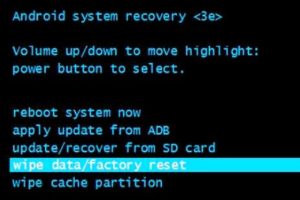
Радикальный способ – переустановка ОС. После перепрошивки на телефоне не остается ничего лишнего, конечно, если в ОС изначально нет подводных камней.
Для этого тоже потребуются root-права. Также нужны будут дистрибутив, программа инсталляции и компьютер.
Способы обезопасить телефон
Вирусы и трояны не только мешают, но и реально вредят. Помимо блокирования работы, они могут шпионить, воровать персональные данные и денежные средства. Чтобы не подвергать и себя, и гаджет риску, нужно придерживаться простых правил.
Приложения только из Google Play
Нужно отказаться от взломанных программ. Установка приложений из Google Play гарантирует почти полное отсутствие вирусов. Во всяком случае, их тут гораздо меньше. С большой долей уверенности в безопасности можно пользоваться софтом с официальных сайтов разработчиков.
Нужно помнить, что APK-установщик с сайта, не вызывающего доверия, может нанести сильный урон системе и кошельку. Не стоит доверять разработкам малоизвестных компаний. Перед закачкой стоит ознакомиться с рейтингом и отзывами, которые можно найти в Google Play. Отметка «лучший разработчик» является своеобразным знаком качества и подлинности программы.
Не переходить по неизвестным ссылкам
Об опасности интернета для пользователя говорить нет смысла – можно поймать вирус, могут обмануть и так далее. Использовать всемирную сеть никто не прекратит, нужно лишь соблюдать элементарные правила безопасности.
Сайты с сомнительной репутацией, неизвестные ссылки, непонятные фалы, письма и так далее – это табу. Тем более если смартфон используется как кошелек. Не рекомендуется подсоединяться к сомнительным точкам Wi-Fi.
Прошивка только официальная
О необходимости использования исключительно сертифицированного ПО говорится постоянно. Не стоит искать обновления на сторонних ресурсах, применять ручные сборки и так далее. Это небезопасно, так как разработчики вирусов тщательно их маскируют.
Обновлять версию ОС необходимо по мере выпуска официальных апдейтов. Официальная прошивка гарантированно не содержит вредоносных программ, к тому же в ней меньше уязвимых мест.
Отказ от услуги ММС
В последнее время вирусы отправляют даже офлайн. Делается это с помощью мобильной связи. Приходит ММС или СМС со ссылкой на мультимедийное сообщение, активирующее вирусную программу. В результате можно лишиться денег или получить неработоспособный гаджет. В качестве варианта противодействия таким махинациям можно предложить отключение услуги ММС – универсального способа нет, и у операторов сотовой связи это делается по-разному.
Немаловажным будет напомнить, что вирус может проникнуть через сообщения различных мессенджеров и отключать их не имеет смысла.
Удаление Вирусов БЕЗ сброса данных!: Видео
Источник
Отчего ваш мобильный телефон вдруг начал вести себя не так, как обычно, или вообще «зажил» своей «жизнью»? Возможно, оттого, что в нем поселилась вредоносная программа. Сегодня количество вирусов и троянов для Андроид растет в геометрической прогрессии. Почему? Да потому, что ушлые ребята-вирусописатели знают, что смартфоны и планшеты всё чаще используются нашими согражданами в качестве электронных кошельков, и делают всё, чтобы переместить средства со счетов владельцев в свой карман. Давайте поговорим о том, как понять, что мобильное устройство подхватило инфекцию, как удалить вирус с Андроида и обезопасить себя от повторных заражений.
 Симптомы вирусного заражения Android-устройства
Симптомы вирусного заражения Android-устройства
- Гаджет включается дольше, чем обычно, тормозит или внезапно перезагружается.
- В истории SMS и телефонных звонков есть исходящие сообщения и вызовы, которых вы не совершали.
- Со счета вашего телефона сами по себе списываются деньги.
- На рабочем столе или в браузере отображается реклама, не связанная с каким-либо приложением или сайтом.
- Сами по себе устанавливаются программы, включается Wi-Fi, Bluetooth или камера.
- Пропал доступ к электронным кошелькам, мобильному банку или по неизвестным причинам уменьшилась сумма на счетах.
- Кто-то завладел вашим аккаунтом в социальных сетях или мессенджерах (если используются на мобильном устройстве).
- Гаджет заблокирован, а на экране отображается сообщение, что вы что-то нарушили и должны заплатить штраф или просто перевести кому-то деньги за разблокировку.
- Внезапно перестали запускаться приложения, пропал доступ к папкам и файлам, заблокировались какие-либо функции устройства (например, не нажимаются кнопки).
- При запуске программ выскакивают сообщения, вроде «в приложении com.android.systemUI произошла ошибка».
- В списке приложений появились неизвестные иконки, а в диспетчере задач — неизвестные процессы.
- Антивирусная программа информирует вас об обнаружении вредоносных объектов.
- Антивирусная программа самопроизвольно удалилась с устройства или не запускается.
- Батарея телефона или планшета стала разряжаться быстрее, чем всегда.
Не все из этих симптомов стопроцентно указывают на вирус, но каждый является поводом немедленно просканировать устройство на предмет заражения.
Самый простой способ удаления мобильного вируса
Если гаджет сохранил работоспособность, проще всего убрать вирус с помощью установленного на Android антивируса. Запустите полное сканирование флеш-памяти телефона, при обнаружении вредоносного объекта выберите опцию «Удалить», сохранив обезвреженную копию в карантине (на случай, если антивирус обознался и принял за вирус что-то безопасное).

К сожалению, этот способ помогает примерно в 30-40% случаев, поскольку большинство вредоносных объектов активно сопротивляется своему удалению. Но управа существует и на них. Далее мы рассмотрим варианты действий, когда:
- антивирус не запускается, не обнаруживает или не удаляет источник проблемы;
- вредоносная программа после удаления восстанавливается;
- устройство (или его отдельные функции) заблокированы.
Удаление вредоносной программы в безопасном режиме
Если вам не удается почистить телефон или планшет в обычном режиме, попытайтесь это сделать в безопасном. Основная масса вредоносных программ (не только мобильных) не проявляет в безопасном режиме никакой активности и не препятствует уничтожению.
Для загрузки устройства в безопасном режиме нажмите кнопку включения/выключения, установите палец на «Отключить питание» и держите его до тех пор, пока не появится сообщение «Переход в безопасный режим». После этого нажмите ОК.

Если у вас старая версия Android — 4.0 и ниже, выключите гаджет обычным способом и снова включите. При появлении на экране логотипа Android одновременно нажмите клавиши увеличения и уменьшения громкости. Удерживайте их, пока аппарат не загрузится полностью.
Находясь в безопасном режиме, просканируйте устройство антивирусом. Если антивируса нет или он по каким-то причинам не запускается, установите (или переустановите) его из Google Play.
Таким способом успешно удаляются рекламные вирусы типа Android.Gmobi 1 и Android.Gmobi.3 (по классификации Dr. Web), которые закачивают на телефон различные программы (с целью накрутки рейтинга), а также показывают на рабочем столе баннеры и объявления.
Если у вас есть права суперпользователя (root) и вы точно знаете, что именно вызвало проблему, запустите файловый менеджер (например, Root explorer), пройдите по пути расположения этого файла и удалите его. Чаще всего мобильные вирусы и трояны помещают свое тело (исполняемые файлы с расширением .apk) в каталог system/app.
Для перехода в нормальный режим просто перезагрузите устройство.
Удаление мобильных вирусов через компьютер
Удаление вирусов на телефоне через компьютер выручает тогда, когда мобильный антивирус не справляется со своей задачей даже в безопасном режиме или функции устройства частично заблокированы.
Удалить вирус с планшета и телефона, используя компьютер, тоже возможно двумя способами:
- с помощью антивируса, установленного на ПК;
- вручную через файловый менеджер для Андроид-гаджетов, например, Android Commander.
Используем антивирус на компьютере
Для проверки файлов мобильного устройства антивирусом, установленным на компьютере, подключите телефон или планшет к ПК USB-кабелем, выбрав способ «Как USB-накопитель».
 Следом включите USB.
Следом включите USB.

После этого в папке «Компьютер» на ПК появятся 2 дополнительных «диска» — внутренняя память телефона и SD-карта. Для запуска сканирования откройте контекстное меню каждого диска и кликните «Проверить на вирусы».

Удаляем зловреда через Android Commander
Android Commander — программа для обмена файлами между мобильным андроид-гаджетом и ПК. Запускаясь на компьютере, она предоставляет владельцу доступ к памяти планшета или телефона, позволяет копировать, перемещать и удалять любые данные.
Для полноценного доступа ко всему содержимому андроид-гаджета необходимо заранее получить root-права и включить отладку по USB. Последняя активируется через сервисное приложение «Параметры» — «Система» — «Параметры разработчика».

Далее подключите гаджет к ПК как USB-накопитель и запустите с правами администратора Android Commander. В нем, в отличие от проводника Windows, отображаются защищенные системные файлы и каталоги ОС Андроид — так же, как, например, в Root Explorer — диспетчере файлов для root-пользователей.
В правой половине окна Android Commander показаны каталоги мобильного устройства. Найдите в них исполняемый файл приложения (с расширением .apk), которое вызывает проблему, и удалите его. Как вариант — скопируйте подозрительные папки с телефона на компьютер и просканируйте каждую из них антивирусом.

Что делать, если вирус не удаляется
Если вышеописанные операции ни к чему не привели — вредоносная программа по-прежнему дает о себе знать, а также если операционная система после очистки перестала нормально функционировать, придется прибегнуть к одной из радикальных мер:
- сбросу с восстановлением заводских настроек через системное меню;
- hard reset через меню Recovery;
- перепрошивке аппарата.
Любой из этих способов приведет устройство к состоянию как после покупки — на нем не останется никаких пользовательских программ, личных настроек, файлов и другой информации (данных об SMS, звонках и т. п.). Также будет удалена ваша учетная запись Google. Поэтому если есть возможность, перенесите телефонную книгу на SIM-карту и скопируйте платные приложения и другие ценные объекты на внешние носители. Желательно сделать это вручную — без использования специальных программ, чтобы случайно не скопировать вирус. После этого приступайте к «лечению».
Восстанавливаем заводские настройки через системное меню
Этот вариант самый простой. Им можно воспользоваться тогда, когда функции операционной системы и сам аппарат не заблокированы.
Зайдите в приложение «Параметры», откройте раздел «Личные» — «Резервное копирование» и выберите «Сброс с восстановлением заводских настроек».

Hard reset через Recovery-меню
«Жесткий» сброс настроек поможет справиться со зловредом, если он не удаляется ни одним из перечисленных способов или заблокировал вход в систему. К нашей радости, доступ к меню Recovery (восстановления системы) при этом сохраняется.
Вход в Recovery на разных телефонах и планшетах осуществляется по-своему. На одних для этого нужно удерживать при включении клавишу «Громкость+», на других — «Громкость-«, на третьих — нажать специальную утопленную кнопку и т. д. Точная информация содержится в инструкции к аппарату.
В меню Recovery выбираем опцию «wipe data/factory reset» либо просто «factory reset».
 Перепрошивка
Перепрошивка
Перепрошивка — это по сути переустановка ОС Андроид, такая же крайняя мера, как переустановка Windows на компьютере. К ней прибегают в исключительных случаях, например, когда некий китайский вирус внедрен непосредственно в прошивку и обитает на устройстве с момента его «рождения». Одним их таких вредоносов является шпионская программа android spy 128 origin.
Для перепрошивки телефона или планшета потребуются root-права, дистрибутив (сама прошивка), программа инсталляции, компьютер с USB-кабелем или SD-карта. Помните, что для каждой модели гаджета выпускаются свои, индивидуальные версии прошивок. Вместе с ними обычно находятся и инструкции по установке.
Как избежать вирусного заражения Android-устройств
- Устанавливайте мобильные приложения только из проверенных источников, откажитесь от взломанных программ.
- Обновляйте устройство по мере выпуска апдейтов системы — в них разработчики закрывают уязвимости, которые используют вирусы и трояны.
- Установите мобильный антивирус и держите его всегда включенным.
- Если гаджет служит вам кошельком, не позволяйте другим людям выходить с него в Интернет или открывать на нем непроверенные файлы.
Источник
Если вы столкнулись с описанными выше проблемами, будьте готовы спасать свой телефон. Мы расскажем, как удалить вирус с телефона различными способами.
1. Начнем с самого простого. Если вы не сделали это раньше, поставьте на свое устройство одну из антивирусных программ и запустите проверку. Есть бесплатные и платные антивирусы, воспользуйтесь продуктами известных производителей. Следуйте указаниям антивируса и удалите те файлы, которые он укажет, как подозрительные. Удалите скачанный антивирус, скачайте еще один и снова проведите проверку.
2. К сожалению, этот вариант помогает не всегда. Если вирусы уже в телефоне, они могут запрещать антивирусу работать правильно. Постарайтесь минимизировать вред, которые причиняет вирус вашему андроид устройству и вашему кошельку: включите режим «В самолете», чтобы программы не имели доступ к интернету. Затем проверьте список приложений. Если среди них есть те, что вам неизвестны, или недавно установлены — удалите их. Также можно посмотреть в «Диспетчере приложений» телефона, какие из них работают активнее других и расходуют максимум трафика. Удалить их можно прямо из корневой папки на главном диске — при подключении к компьютеру. Найдите файл с названием программы и расширением apk, удалите его.
3Удалить вирус с телефона на базе Андроид достаточно быстро можно, если найти вредную программу в списке «администраторов» и отобрать у нее права. Для этого зайдите в меню «Настройки», выберите вкладку «Безопасность» и найдите подпункт с правами приложений. Также это меню может находиться в папке «Приложения». Проверьте, какие права у установленных у вас приложений и при необходимости ограничьте их. В любом случае, нет необходимости доверять программам от сторонних разработчиков все свои секреты.
4. Если удалить программу, которая вам кажется подозрительной, не получается, перейдите в безопасный режим. Для этого нужно выключить телефон, а включая его, зажать кнопку уменьшения громкости. В этом режиме запускаются только системные программы и у вас будет возможность удалить сторонние приложения или отключить их права.
5. Можно удалить вирус через компьютер: если на вашем десктопе установлены антивирусные программы, то они чаще всего сильнее и более продвинуты, чем мобильные версии. Так что телефон можно проверить на вирусы через ПК. Для этого нужно подключить андроид устройство к компьютеру или ноутбуку в режиме «Отладка через USB». Для этого нужно зайти в меню «Настройки», найти там подпункт «Для разработчиков» и включить эту функцию. Затем именно это нужно выбрать в появившемся меню при подключении телефона кабелем. Смартфон откроется как дополнительный диск или флешка, просканируйте его антивирусом полностью. Удалите все найденные угрозы.
6. Самый безотказный способ — откат к заводским настройки. Для того, чтобы это прошло безболезненно, возьмите за правило делать резервную копию вашего смартфона раз в неделю — две недели.
Чтобы вернуться к заводским настройкам, зайдите в меню «Настройки» телефона, выберите там пункт «Система» и зайдите в пункт «Сброс». Там уже можно выбрать пункт «Восстановление до заводских настроек». Помните, что эта процедура сотрет всю информацию с вашего телефона, удалит все контакты, фотографии, приложения. Затем восстановить их можно будет из резервной копии.
7. Если на вашем телефоне обосновался вирус, который не дает зайти в меню, сбрасывайте телефон через компьютер. Только обязательно включите свежий антивирус, присоединяя устройство Андроид к ПК. После подключения USB-кабеля, включите телефон и выберите пункт: сбросить до заводских настроек. В этом случае баннер, закрывший экран, не помешает это сделать.
Источник